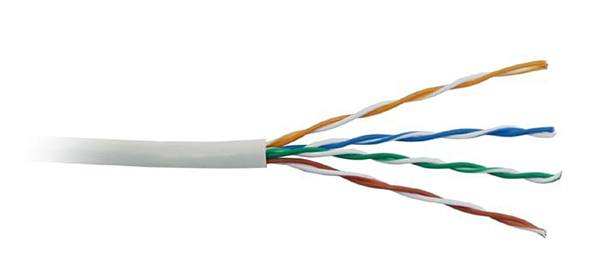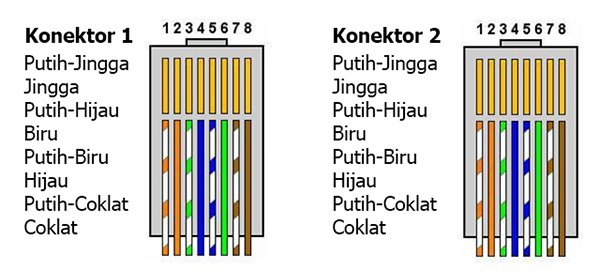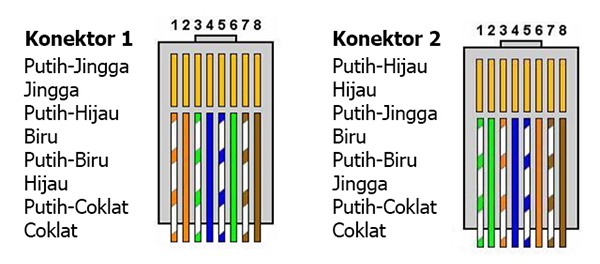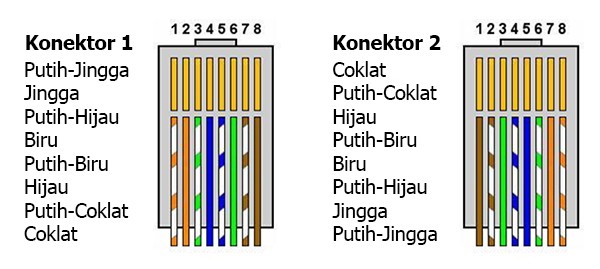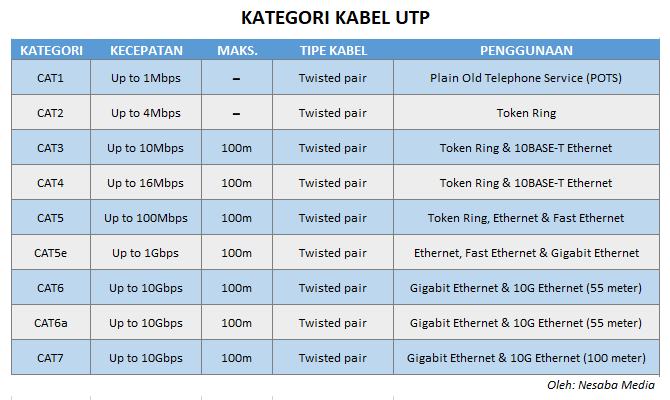Jumat, 08 Februari 2019
Pengertian Kabel UTP Beserta Fungsi dan Jenis-jenis Kabel UTP (Pembahasan Lengkap)
Pengertian Kabel UTP Beserta Fungsi dan Jenis-jenis Kabel UTP (Pembahasan Lengkap) Komputer, NetworkingBuat anda yang berkecimpung dalam dunia IT khususnya pada jaringan komputer, tentu sudah tidak asing lagi dengan yang namanya kabel UTP.Kabel ini sering digunakan untuk menghubungkan sebuah komputer dengan komputer lainnya melalui sebuah perangkat jaringan. Dalam artikel berikut ini, kami akan membahas secara detail mengenai hal-hal yang berhubungan dengan kabel UTP, mulai dari pengertian kabel UTP beserta fungsinya, jenis-jenisnya, kategorinya sampai dengan karakteristik dari kabel UTP.
Pengertian kabel UTPUTP merupakan singkatan dari Unshield Twisted Pair. Sesuai namanya “Unshield”, yang berarti kabel ini tidak dilengkapi dengan pelindung aluminium sehingga jenis kabel ini kurang tahan dengan interferensi elektromagnetik, berbeda dengan saudaranya STP (Shield Twisted Pair). Nama Twisted Pair merujuk pada bentuk dari isi kabel tersebut yang saling berlilitan pada setiap pasang.
Wireless LAN dan Topologi Jaringan
Wireless LAN dan Topologi Jaringan
Prinsip dasar pada jaringan Wireless LAN (WLAN) pada dasarnya sama saja dengan jaringan yang menggunakan ethernet card, perbedaan yang utama adalah pada media transmisinya, yaitu melalui udara dengan memanfaatkan gelombang radio. Sedangkan pada jaringan ethernet card menggunakan media transmisi melalui kabel.Access Point (AP) pada WLAN berfungsi mirip seperti sebuah hub atau switch. Tanpa menggunakan access point, peralatan wireless (komputer yang mempunyai wireless adapter) hanya dapat berkomunikasi secara point to point (2 komputer atau lebih). Dalam jaringan yang menggunakan kabel, tipe point to point ini mirip dengan sistem jaringan kabel tanpa hub atau yang biasa disebut cross link.Secara sederhana, dalam sebuah sistem WLAN, access point akan mengeluarkan sinyal (code) SSID (Service Set Identification) dalam radius tertentu. Sementara, agar semua komputer yang masih dalam jangkauan access point dapat terhubung di dalam jaringan wireless tersebut, masing masing komputer yang memilki perangkat wireless harus mengisi SSID yang sama sepeti yang dikeluarkan oleh access point tersebut. Dengan begitu masing-masing komputer maupun perangkat akan terhubung dalam suatu jaringan berbasis wireless.Selanjutnya, tidak hanya SSID yang wajib diisi oleh masing-masing perangkat. Untuk mencapai keamanan yang lebih tinggi, semua perangkat wireless sekarang ini juga dilengkapi dengan fitur keamanan yang harus diisi agar dapat terkoneksi dengan access point seperti MAC address (Medium Access Control), WEP (Wired Equivalent Privacy), dan lain-lain. Tujuan dari pemberian fitur-fitur lambahan ini agar seleksi koneksi dapat dibatasi sehingga tidak semua orang tidak dengan mudahnya masuk ke dalam jaringan. Topologi JaringanTopologi jaringan merupakan gambaran bagaimana satu komputer dengan komputer lainnya terhubung satu sama lain. Pada jaringan modern, topologi yang banyak di pakai antara lain:
Topologi JaringanTopologi jaringan merupakan gambaran bagaimana satu komputer dengan komputer lainnya terhubung satu sama lain. Pada jaringan modern, topologi yang banyak di pakai antara lain:
- Topologi Bus
Dengan topologi ini komputer dihubungkan secara berantai (daisy -chain). Pada topologi ini suatu kabel digunakan sebagai perangkat koneksi. Umumnya berupa kabel tunggal jenis koaksial. Ujung-ujung dari kabel koaksial ini harus ditutup dengan tahanan (termination resistor) untuk menghindari pantulan yang dapat menimbulkan ganguan yang menyebabkan kemacetan jaringan.Ujung kabel yang terhubung ke komputer mengunakan konektor BNC. Sementara pada setiap network adapter (LAN Card) di pasang konektor BNC tipe T yang bercabang. Kabel koaksial tersebut kemudian dihubungkan satu dengan yang lainnya dengan menggunakan konektor ini.Topologi ini mudah dipasang dan murah. Namun bila terjadi sesuatu terhadap salah satu komputer, maka komputer lainnya kemungkinan akan terganggu. Kecepatan yang bisa dicapai pun sangat terbatas yaitu hanya 10 Mbps (Megabit per second).
- Topologi Bintang (Star)
Topologi Star menggunakan sebuah hub/switch. Semua komputer dihubungkan ke Hub/Switch tersebut. Dalam sebuah jaringan, Hub/Switch ini berfungsi untuk menerima sinyal-sinyal dan komputer dan meneruskannya ke semua komputer yang berhubungan dengan hub/switch tersebut. Jaringan dengan menggunakan topologi ini lebih mahal dan cukup sulit pemasangannya. Namun, lantaran setiap komputer mempunyai kabel sendiri-sendiri, mencari kesalahan pada jaringan akan jauh lebih mudah dibanding tipe bus. Pada tipe ini kabel yang digunakan biasanya dari tipe UTP CAT-S (category 5).
komputer yang berhubungan dengan hub/switch tersebut. Jaringan dengan menggunakan topologi ini lebih mahal dan cukup sulit pemasangannya. Namun, lantaran setiap komputer mempunyai kabel sendiri-sendiri, mencari kesalahan pada jaringan akan jauh lebih mudah dibanding tipe bus. Pada tipe ini kabel yang digunakan biasanya dari tipe UTP CAT-S (category 5).
- Topologi Star-Bus (Tree)
Topologi Star-Bus adalah topologi gabungan antara star dan bus. Topologi ini yang paling banyak dipakai pada jaringan kantor atau jaringan yang sifatnya yang lebih besar dengan banyak komputer. Komputer-komputer dihubungkan ke hub/switch sementara hub/switch tersebut kemudian dihubungkan dengan hub/switch yang lainnya.
- Topologi Ring (cincin)
Topologi ini mirip topologi bus. Hanya saia, ujung-ujungnya saling berhubungan sehingga seakan-akan membentuk sebuah lingkaran. Topologi ring ini di perkenalkan oleh IBM untuk mendukung protokol token ring yang diciptakan IBM.
- Topologi Mesh
Jaringan dengan topologi mesh mempunyai jalur ganda pada setialp peralatan yang ada di dalam jaringan komputer. Semakin banyak komputer yang terhubung semakin sulit untuk pemasangan kabelnya. Oleh karena itu, jaringan mesh yang murni, di mana setialp peralatan dihubungkan satu dengan yang lain, jarang digunakan karena topologi jaringannya yang relatif sulit. Umumnya, yang biasa dipakai adalah membuat jalur ganda (backup) untuk hubungan-hubungan utama sebagai jalur cadangan jika terjadi kesulitan di jalur utama. Dengan Memakai access point jaringan nirkabel pun dapat dihubungkan dengan jaringan yang mengunakan kabel. Untulk koneksinya yang menggunakan gelombang radio, standar protokol yang digunakan pada perangkat berbasis wireless adalah IEFE 802.11x. Untuk lebih lengkapnya berikut ini beberapa protocol pada WLAN802.11 bDigunakan mulai akhir tahun 1999 dengan menggunakan frekuensi 2,4GHz. Maksimum bandwidth yang bisa dicapai adalah 11 Mbps (Megabitper second). Pada koneksi ini, modulasi sinyal yang di gunakan adalah DSSS (Direct Sequence Spread Spectrum). Kanal yang tidak overlapping (saling bertindih satu sama lain) berjumlah 3. (kanal 1, kanal 6, dan kanal 11). Protokol ini kompatibel dengan tipe 802.11 g jika tipe 802.11 g beroperasi pada mode mixed.802.11 aDigunakan mulai akhir tahun 2001 dengan menggunakan frekuensi 5GHz. Maksimum bandwidth yang bisa dicapai sebesar 54Mbps sementara modulasi sinyal yang digunakan adalah OFDM (Orthogonal Frequency Division Multiplexing). Pada protokol ini, kanal yang tidak tumpang tindih/overlapping berjumlah 12 (bisa lebih). Protokol ini tidak kompatibel dengan tipe b maupun g.802.119Digunakan pada pertengahan tahun 2003 dengan menggunakan frekuensi 2, 4GHz. Maksimum bandwidth yang bisa dicapai sebesar 54Mbps sementara modulasi sinyal yang digunakan adalah OFDM. Kanal yang tidak overlapping berjumlah 3 buah. Protokol ini kompatibel dengan tipe b namun hasilnya mengikuti tipe b.802.11a/gTipe protokol ini mulai diperkenalkan pada pertengahan tahun 2003 dengan menggunakan frekuensi 2,4GHz dan SGHz. Maksimum bandwidth yang bisa dicapai adalah 54Mbs sementara modulasi sinyal yang di gunakan adalah tipe OFDM. Kanal yang tidak overlapping berjumlah 16 buah. Bila beroperasi pada modus a, protokol ini tidak kompatibel dengan tipe b dan g. Sementara, biia beroperasi pada modus g, koneksinya akan kompatibel dengan tipe b. Di samping itu, ada juga standar tipe 802.11e yang mempunyai kelebihan pada sistem keamanannya dan tipe 802.11 n yang bisa mencapai kecepatan 100-320Mbps. Jarak yang bisa di capai dengan WLAN bisanya bisa sampai puluhan meter (indoor) dan sampai ratusan meter atau beberapa kilometer (outdoor), tergantung dari jenis, merek, daya, penquat, dan antena yang digunakan.
Dengan Memakai access point jaringan nirkabel pun dapat dihubungkan dengan jaringan yang mengunakan kabel. Untulk koneksinya yang menggunakan gelombang radio, standar protokol yang digunakan pada perangkat berbasis wireless adalah IEFE 802.11x. Untuk lebih lengkapnya berikut ini beberapa protocol pada WLAN802.11 bDigunakan mulai akhir tahun 1999 dengan menggunakan frekuensi 2,4GHz. Maksimum bandwidth yang bisa dicapai adalah 11 Mbps (Megabitper second). Pada koneksi ini, modulasi sinyal yang di gunakan adalah DSSS (Direct Sequence Spread Spectrum). Kanal yang tidak overlapping (saling bertindih satu sama lain) berjumlah 3. (kanal 1, kanal 6, dan kanal 11). Protokol ini kompatibel dengan tipe 802.11 g jika tipe 802.11 g beroperasi pada mode mixed.802.11 aDigunakan mulai akhir tahun 2001 dengan menggunakan frekuensi 5GHz. Maksimum bandwidth yang bisa dicapai sebesar 54Mbps sementara modulasi sinyal yang digunakan adalah OFDM (Orthogonal Frequency Division Multiplexing). Pada protokol ini, kanal yang tidak tumpang tindih/overlapping berjumlah 12 (bisa lebih). Protokol ini tidak kompatibel dengan tipe b maupun g.802.119Digunakan pada pertengahan tahun 2003 dengan menggunakan frekuensi 2, 4GHz. Maksimum bandwidth yang bisa dicapai sebesar 54Mbps sementara modulasi sinyal yang digunakan adalah OFDM. Kanal yang tidak overlapping berjumlah 3 buah. Protokol ini kompatibel dengan tipe b namun hasilnya mengikuti tipe b.802.11a/gTipe protokol ini mulai diperkenalkan pada pertengahan tahun 2003 dengan menggunakan frekuensi 2,4GHz dan SGHz. Maksimum bandwidth yang bisa dicapai adalah 54Mbs sementara modulasi sinyal yang di gunakan adalah tipe OFDM. Kanal yang tidak overlapping berjumlah 16 buah. Bila beroperasi pada modus a, protokol ini tidak kompatibel dengan tipe b dan g. Sementara, biia beroperasi pada modus g, koneksinya akan kompatibel dengan tipe b. Di samping itu, ada juga standar tipe 802.11e yang mempunyai kelebihan pada sistem keamanannya dan tipe 802.11 n yang bisa mencapai kecepatan 100-320Mbps. Jarak yang bisa di capai dengan WLAN bisanya bisa sampai puluhan meter (indoor) dan sampai ratusan meter atau beberapa kilometer (outdoor), tergantung dari jenis, merek, daya, penquat, dan antena yang digunakan.
Jumat, 01 Februari 2019
literasi cara menganalisa komputer yang rusak dan cara memperbaikinya
1. Komputer Tidak Mau Hidup
Cara Mengatasinya :
- Cek koneksi kabel (dari power outletnya ke tombol power pada PC)
- Cek apakah stabilizer berfungsi atau tdak (jika memakai stabilizer)
- Cek kabel power pada CPU
- Jika masih juga tidak mau hidup permasalahanya mungkin terletak pada power supply atau MB
2. Komputer Mau Hidup Tetapi Tidak Mau Booting
Cara Mengatasinya :
Kenali Terlebih dahulu Bunyi Beep :
Beep 1 kali saja Tanda bahwa kondisi komputer baik
Beep 1 kali, panjang Terdapat problem di memory
Beep 1 kali panjang dan 3 kali pendek Kerusakan di VGA card
Beep 1 kali panjang dan 2 kali pendek Kerusakan di DRAM parity
Beep terus menerus Kerusakan dimodul memory atau memory video
- Cek dengan menggunakan software dianosa seperti sisoft sandra, PC mark04, PC mark05 dll
3. Komputer Mau Booting Tetapi Selalu “Safe Mode “ (untuk masuk ke safe mode tekan F8)
Cara Mengatasinya :
- restart kembali komputer anda
- jika masih trouble intall ulang windows anda
- jika masih safe mode juga, berarti HD anda bermasalah
cek dengan : scan disk
4. Komputer Sering Hang
Cara Mengatasinya
- Disebabkan software mengalami crash
- tekan ctrl + alt + del >> klik End task pada program yang “Not Responding”
- tekan tombol restart pada CPU
- Disebabkan hardware mengalami konflik (adanya penambahan hardware baru)
- konflik antar hardware sering terjadi pada sistem operasi windows
- install ulang windows anda, tetapi yang perlu diingat sebelum reinstall windows anda, lepaskan dulu hardware baru anda
- alankan fasilitas “add new“ hardware yang terdapat pada control panel.
5. Keyboard Tidak Dikenali Oleh Komputer
Cara Mengatasinya
- cek apakah keyboard anda sudah terpasang dengan benar
- jika sudah tapi masih juga keyboard tidak terdeteksi maka kemungkinan keyboard anda bermasalah.
- coba ganti keyboard anda, jika sudah diganti tapi juga masih bermasalah maka kemungkinan besar yang rusak adalah di bagian port keyboard di MB anda.
- Jika memang Sudah di Ganti Keyboard Baru tapi tetap tidak terdeteksi Juga Coba Ganti dengan Keyboard USB dan apabila tidak terdeteksi Juga berarti ada yang salah Pada sitem Windows Sobat
6 Mouse Tidak Dikenali Oleh Komputer (sama denagn kasus keyboard)
7. Pointer Mouse Selalu Meloncat-Loncat
Cara Mengatasinya
- mouse kotor segera di Bersihkan (khususnya pada bola mouse)
8. Komputer Sering Crash
Cara Mengatasinya :
- cek semua posisi kabel, hardware, dan juga tegangan pada casing, cek suhu pada CPU dan jua cek ram, processor dan juga vga.
9. Bila Produsen MetherBoard(MB) Tidak Diketahui
Cara Mengatasinya :
- buka casing, dan cek CPU anda biasanya sebuah MB memiliki label produsen yang sekaligus berisi spesifikasi tipe Mbnya.
- Lihat pada manual book
- Cari data Mb lewat internet, cocokan ID yang tercetak pada sticker board denan daftar yang terdapat pada situs www.fcc.gov/oet/fccid, dan cari daftar nomor ID yang dikeluarkan oleh lembaga perijinan untuk perangkat elektonik di Amerika
- Gunakan software analisa, seperti sandra99 dll.
10. Lupa Password BIOS
Cara Mengatasinya :
- Cabut batterey cmos pada cpu
- Atau dengan cara emncoba menebak bberapa password default untuk beberapa produsen bios misalkan AMI dan AWARD (contoh : A.M.I, AMI, AMI_SW, ALLY, 589589 dll)
11. Jam dan setting tanggal BIOS Selalu Berubah-Rubah
Cara Mengatasinya :
- batteray cmos sudah tidak berfungsi (mati), ganti dengan batteray yang baru
12. Menambah Perangkat Hardware Baru, Tp Tidak Terdeteksi Oleh BIOS
Cara Mengatasinya :
- Kemungkinan besar bios anda sudah kuno sehingga tidak dapat mendeteksi hardware yang baru, maka segera update bios anda (bisa download melalui internet, mis : www.windrivers.com)
13. Melacak Kerusakan Card Pada MB
Cara Mengatasinya :
- cobalah denganmencabut dan menancapkan beberapa card pada MB anda
- jika booting berhasil maka card anda tidak bermasalah begitu jua sebaliknya
14. Pasang Processor Baru Tp Tidak Terdeteksi
Cara Mengatasinya :
- cek apakah anda sudah memasang processor denan benar
- cek apakah posisi jumper pada processor sudah benar (tentang jumper pada processor bisa anda priksa pada manual booknya)
15. Crash Setelah Memasang RAM Baru
Cara Mengatasinya :
- kemungkinan ram yang anda pasang tidak kompatibel dengan komputer anda (cabut ram tersebut)
16. Menambah RAM Tapi Tidak Terdeteksi
Cara Mengatasinya :
- Lakukan pengecekan seperti ketika kasus sebelumnya
- Pastikan slot yan dipakai sesuai, misalnya : SD RAM memiliki slot yang hampir sama dengan RD RAM tetapi RD RAM, tidak bisa terdeteksi meskipun bisa dipasang pada slot jenis SD RAM.
17. Setelah Menambah RAM Proses Komputer Manjadi Semakin Lambat
Cara Mengatasinya :
- perhatikan batas kapasitas ram anda, misalnya ram jenis EDO batas maksimalnya adalah 64 MB, maka ketika dipaksakan untuk ditambah maka komputer anda menjadi semakin lambat
18. Virtual Ram
Cara Mengatasinya :
- klik kanan icon My computer, pilih propertis, kemudian pilih tab performance dan klik VIRTUAL MEMORY
- pilih item let me specify my own virtual memory setting (pilih HD yang akan digunakan sebagai virtual memory)
- klok OK
19. Monitor Tidak Mau Nyala
Cara Mengatasinya :
- pastikan semua kabel power maupun konektor yang berhubungan dengan monitor ok
- pastikan juga pin yang ada pada port VGA masuk dengan sempuran tidak ada yang bengkok apalagi tidak masuk semua/salah satu pin ke port VGA
- pastikan juga VGA card anda ok
20. Monitor Menjadi Gelap Saat Loading Windows
Cara Mengatasinya :
- kemungkinan disebabkan karena setup driver untuk monitor tidak tepat(setting frekuensinya terlalu tinggi)
- masuk dulu ke dalam kondisi safe mode (tekan F8)
- install ulang driver VGAnya
21. Tampilan Tiba-Tiba Rusak Dan Komputer Manjadi Hang
Cara Mengatasinya :
- dikarenakan suhu (pada VA card) sangat panas
22. Ukuran Tampilan monitor Tidak Sesuai Keinginan
Cara Mengatasinya :
- masuk ke display propertis (klik kana semabrang tempat pilih propertis)
- Tekan tab setting dan dan atur ukuran tampilan sesuai dengan keinginan (pada screean area)
23. Monitor Seperti Berkedip Saat Digunakan
Cara Mengatasinya :
- masuk ke display propertis (klik kana semabrang tempat pilih propertis)
- Tekan tab setting dan klik advance, kemudian klik adapter, pada bagian ini ditampilkan refresh raet yang dininkan
24. Sound Card Baru Tidak Terdeteksi
Cara Mengatasinya :
- Crash dengan saounda card yang lama
- cek pada manual booknya, apakah soundcard on boardnya perlu dimatikan atau tidak jika hendak menginstall ulang soundcard yan baru (biasanya bisa dimatikan lewat jumper atau bios)
25.Komputer yang Lambat
26. Baterai Mati Setting BIOS Berubah :
Solusi :
27. Tidak Bisa Booting
28. Timbulnya Suara Beep Pada Komputer
29. I/O Disk Error
Kemungkinan Penyebabnya :
30. Tampilan Layar Bergaris-garis
Kemungkinan Penyebabnya :
Cara Mengatasinya :
- Cek koneksi kabel (dari power outletnya ke tombol power pada PC)
- Cek apakah stabilizer berfungsi atau tdak (jika memakai stabilizer)
- Cek kabel power pada CPU
- Jika masih juga tidak mau hidup permasalahanya mungkin terletak pada power supply atau MB
2. Komputer Mau Hidup Tetapi Tidak Mau Booting
Cara Mengatasinya :
Kenali Terlebih dahulu Bunyi Beep :
Beep 1 kali saja Tanda bahwa kondisi komputer baik
Beep 1 kali, panjang Terdapat problem di memory
Beep 1 kali panjang dan 3 kali pendek Kerusakan di VGA card
Beep 1 kali panjang dan 2 kali pendek Kerusakan di DRAM parity
Beep terus menerus Kerusakan dimodul memory atau memory video
- Cek dengan menggunakan software dianosa seperti sisoft sandra, PC mark04, PC mark05 dll
3. Komputer Mau Booting Tetapi Selalu “Safe Mode “ (untuk masuk ke safe mode tekan F8)
Cara Mengatasinya :
- restart kembali komputer anda
- jika masih trouble intall ulang windows anda
- jika masih safe mode juga, berarti HD anda bermasalah
cek dengan : scan disk
4. Komputer Sering Hang
Cara Mengatasinya
- Disebabkan software mengalami crash
- tekan ctrl + alt + del >> klik End task pada program yang “Not Responding”
- tekan tombol restart pada CPU
- Disebabkan hardware mengalami konflik (adanya penambahan hardware baru)
- konflik antar hardware sering terjadi pada sistem operasi windows
- install ulang windows anda, tetapi yang perlu diingat sebelum reinstall windows anda, lepaskan dulu hardware baru anda
- alankan fasilitas “add new“ hardware yang terdapat pada control panel.
5. Keyboard Tidak Dikenali Oleh Komputer
Cara Mengatasinya
- cek apakah keyboard anda sudah terpasang dengan benar
- jika sudah tapi masih juga keyboard tidak terdeteksi maka kemungkinan keyboard anda bermasalah.
- coba ganti keyboard anda, jika sudah diganti tapi juga masih bermasalah maka kemungkinan besar yang rusak adalah di bagian port keyboard di MB anda.
- Jika memang Sudah di Ganti Keyboard Baru tapi tetap tidak terdeteksi Juga Coba Ganti dengan Keyboard USB dan apabila tidak terdeteksi Juga berarti ada yang salah Pada sitem Windows Sobat
6 Mouse Tidak Dikenali Oleh Komputer (sama denagn kasus keyboard)
7. Pointer Mouse Selalu Meloncat-Loncat
Cara Mengatasinya
- mouse kotor segera di Bersihkan (khususnya pada bola mouse)
8. Komputer Sering Crash
Cara Mengatasinya :
- cek semua posisi kabel, hardware, dan juga tegangan pada casing, cek suhu pada CPU dan jua cek ram, processor dan juga vga.
9. Bila Produsen MetherBoard(MB) Tidak Diketahui
Cara Mengatasinya :
- buka casing, dan cek CPU anda biasanya sebuah MB memiliki label produsen yang sekaligus berisi spesifikasi tipe Mbnya.
- Lihat pada manual book
- Cari data Mb lewat internet, cocokan ID yang tercetak pada sticker board denan daftar yang terdapat pada situs www.fcc.gov/oet/fccid, dan cari daftar nomor ID yang dikeluarkan oleh lembaga perijinan untuk perangkat elektonik di Amerika
- Gunakan software analisa, seperti sandra99 dll.
10. Lupa Password BIOS
Cara Mengatasinya :
- Cabut batterey cmos pada cpu
- Atau dengan cara emncoba menebak bberapa password default untuk beberapa produsen bios misalkan AMI dan AWARD (contoh : A.M.I, AMI, AMI_SW, ALLY, 589589 dll)
11. Jam dan setting tanggal BIOS Selalu Berubah-Rubah
Cara Mengatasinya :
- batteray cmos sudah tidak berfungsi (mati), ganti dengan batteray yang baru
12. Menambah Perangkat Hardware Baru, Tp Tidak Terdeteksi Oleh BIOS
Cara Mengatasinya :
- Kemungkinan besar bios anda sudah kuno sehingga tidak dapat mendeteksi hardware yang baru, maka segera update bios anda (bisa download melalui internet, mis : www.windrivers.com)
13. Melacak Kerusakan Card Pada MB
Cara Mengatasinya :
- cobalah denganmencabut dan menancapkan beberapa card pada MB anda
- jika booting berhasil maka card anda tidak bermasalah begitu jua sebaliknya
14. Pasang Processor Baru Tp Tidak Terdeteksi
Cara Mengatasinya :
- cek apakah anda sudah memasang processor denan benar
- cek apakah posisi jumper pada processor sudah benar (tentang jumper pada processor bisa anda priksa pada manual booknya)
15. Crash Setelah Memasang RAM Baru
Cara Mengatasinya :
- kemungkinan ram yang anda pasang tidak kompatibel dengan komputer anda (cabut ram tersebut)
16. Menambah RAM Tapi Tidak Terdeteksi
Cara Mengatasinya :
- Lakukan pengecekan seperti ketika kasus sebelumnya
- Pastikan slot yan dipakai sesuai, misalnya : SD RAM memiliki slot yang hampir sama dengan RD RAM tetapi RD RAM, tidak bisa terdeteksi meskipun bisa dipasang pada slot jenis SD RAM.
17. Setelah Menambah RAM Proses Komputer Manjadi Semakin Lambat
Cara Mengatasinya :
- perhatikan batas kapasitas ram anda, misalnya ram jenis EDO batas maksimalnya adalah 64 MB, maka ketika dipaksakan untuk ditambah maka komputer anda menjadi semakin lambat
18. Virtual Ram
Cara Mengatasinya :
- klik kanan icon My computer, pilih propertis, kemudian pilih tab performance dan klik VIRTUAL MEMORY
- pilih item let me specify my own virtual memory setting (pilih HD yang akan digunakan sebagai virtual memory)
- klok OK
19. Monitor Tidak Mau Nyala
Cara Mengatasinya :
- pastikan semua kabel power maupun konektor yang berhubungan dengan monitor ok
- pastikan juga pin yang ada pada port VGA masuk dengan sempuran tidak ada yang bengkok apalagi tidak masuk semua/salah satu pin ke port VGA
- pastikan juga VGA card anda ok
20. Monitor Menjadi Gelap Saat Loading Windows
Cara Mengatasinya :
- kemungkinan disebabkan karena setup driver untuk monitor tidak tepat(setting frekuensinya terlalu tinggi)
- masuk dulu ke dalam kondisi safe mode (tekan F8)
- install ulang driver VGAnya
21. Tampilan Tiba-Tiba Rusak Dan Komputer Manjadi Hang
Cara Mengatasinya :
- dikarenakan suhu (pada VA card) sangat panas
22. Ukuran Tampilan monitor Tidak Sesuai Keinginan
Cara Mengatasinya :
- masuk ke display propertis (klik kana semabrang tempat pilih propertis)
- Tekan tab setting dan dan atur ukuran tampilan sesuai dengan keinginan (pada screean area)
23. Monitor Seperti Berkedip Saat Digunakan
Cara Mengatasinya :
- masuk ke display propertis (klik kana semabrang tempat pilih propertis)
- Tekan tab setting dan klik advance, kemudian klik adapter, pada bagian ini ditampilkan refresh raet yang dininkan
24. Sound Card Baru Tidak Terdeteksi
Cara Mengatasinya :
- Crash dengan saounda card yang lama
- cek pada manual booknya, apakah soundcard on boardnya perlu dimatikan atau tidak jika hendak menginstall ulang soundcard yan baru (biasanya bisa dimatikan lewat jumper atau bios)
26. Baterai Mati Setting BIOS Berubah :
Solusi :
-Ganti baterai CMOS
-Setting kembali BIOS
27. Tidak Bisa Booting
Kemungkinan Penyebabnya :
-Cache memori rusak
-Memori tidak cocok
-Bad Sector pada hardisk track awal
Solusi :
- Disable external cache memori di BIO
-Ganti Memori
-Instal ulang OS
-Partisi ulang HDD
28. Timbulnya Suara Beep Pada Komputer
Kemungkinan Penyebabnya :
-Memori ram rusak
-Memori tidak cocok
-Memori tidak masuk slot dengan benanr
Solusi :
- Periksa kedudukan memori
- Ganti memori
-Periksa kembali slot memori
29. I/O Disk Error
Kemungkinan Penyebabnya :
-Sistem operasi bermsalah
Solusi :
- Instal ulang system operasi (OS)
30. Tampilan Layar Bergaris-garis
Kemungkinan Penyebabnya :
-VGA card rusak
Solusi :
-Ganti VGA Card
Langganan:
Postingan (Atom)